Как се инсталира операционна система, с помощта на VMware синтез 3, животът на тек
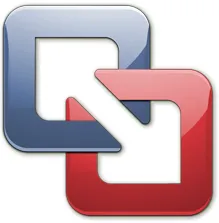
Както обещах. Днес ще разгледаме как да инсталирате Ubuntu 9.10 операционна система, която използва VMWare Fusion 3.
За да започнете да се нуждаете.
1. Инсталиран софтуер VMWare Fusion 3. Инструкции.
2. образ (ISO) Ubuntu 9.10 Операционната система. Качете изображение Ubunut 9.10 тук.
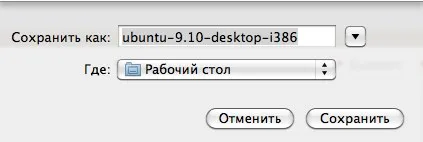
3. Най-малко 10 GB свободно място на диска ви Macinotsh (Intel базирани компютри, работещи) 10.5.8 и по-висока. Най-малко 1 GB на RAM - толкова по-добре. В подкрепа на графичния процесор Windows Aero 3D вашия Mac трябва да бъде:
- ATI Radeon 2600 или по-добра
- NVIDIA GeForce 8600M или по-добре
4. От 45-60 минути от времето си.
Първа стъпка.
1.1 Стартиране на VMWare Fusion 3. Ако помощната програма не се изпълнява от главното меню,
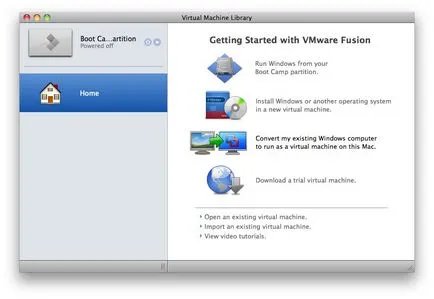
1.2, както и моето, Boot Camp дял почти целия екран (кликване)
1.3 Трябва да кликнете (менюто горе) върху Файл, след Нова, или клавишна комбинация ⌘N
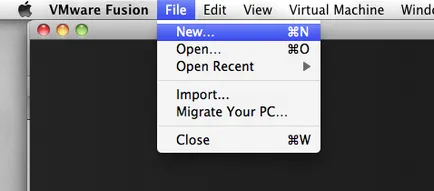
1.4 Ще се отвори прозорец със съобщение, Create New Виртуално Machine - Инсталиране на нова виртуална машина. Натиснете "Продължи без диск"
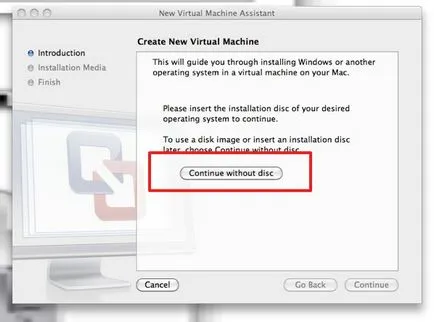
Забележка:
Ако инсталирате операционната система от DVD / CD, VMWare полезност отваря диска.
1.5 подразбиране в VMWare избран оптично устройство. За да инсталирате изображението с (ISO) кликнете втората опция:
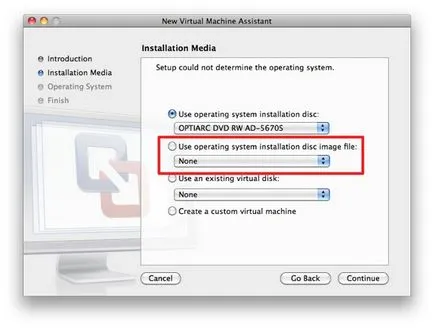
1.6 Веднага след като кликнете върху "Използване на операционната система за инсталиране на файлове на диск", ще се отвори прозорец, намерете образа на операционната система. В нашия случай това е Ubuntu.
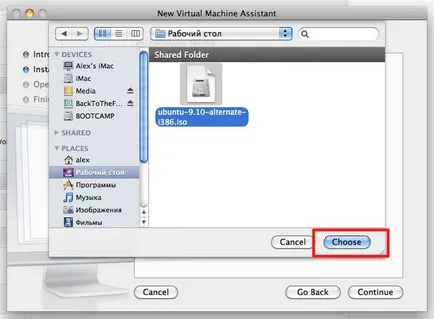
1.7 Изберете изображение и натиснете бутона "Избери", имайте предвид, промяна
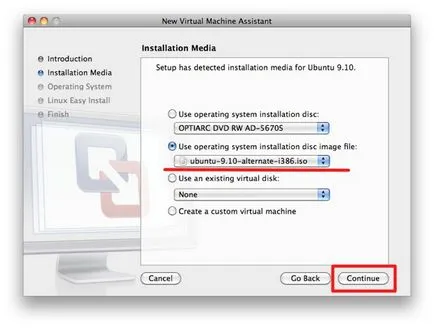
1.8 Следващата стъпка е VMWare Fusion 3 ще определи операционната система
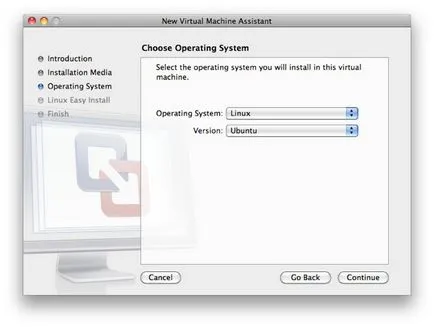
Ако всичко е наред натиснете "Продължи".
Не е задължително.
Ако искате, можете да използвате "лесно инсталиране на Linux" функция
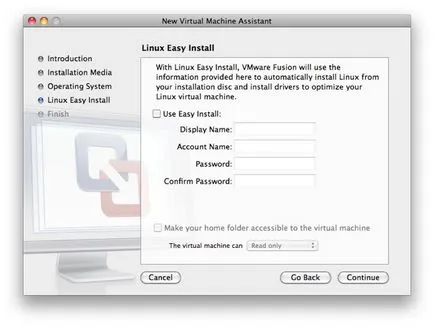
След това кликнете върху "Напред"
1.10 Не бързайте да натиснете "Finish". Тук можете да настроите вашата нова операционна система. В долната част на прозореца има опция, ако искате на операционната система, за да се стартира автоматично при стартиране на VMWare Fusion.
Кликнете върху "Персонализиране на настройките"
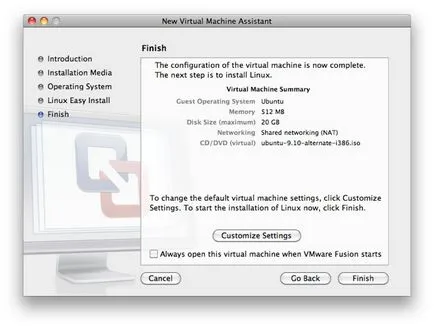
1.11 кликнете върху "Настройки" Customiza вие ще имате възможност да запишете на ново, построено ос, е желателно да се запази предложената площадка.
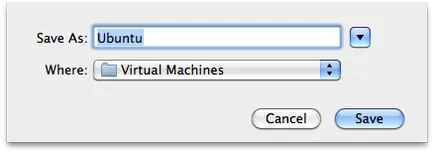
1.12 След като запазите (Save), отворена настройка. В зависимост от ресурсите на компютъра ви, аз няма да навлизам в подробности за тяхното избиране.
Аз превеждам стойността на всяка настройка.
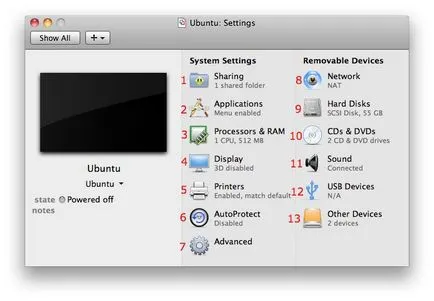
1. споделяне - споделяне.
Тук можете да изберете кои папки позволи достъп. Само с даване на разрешение - Разрешения
2. Заявления - програма.
Много удобна функция, ако имате нужда за стартиране на програми от виртуалната операционна система.
3. процесор RAM - процесор и памет.
Плюс виртуална операционна система е, че можете да го конфигурирате. В тази опция можете да зададете паметта и ако процесорът ви мулти ядро, можете също да се идентифицират (или да ограничи) колко ядра ще бъде посветен на виртуална машина.
Активиране или деактивиране на 3D поддръжка.
5. принтери - Принтери.
Една виртуална машина може да използвате принтера към Mac, или можете да зададете "й" собствени.
Тази функция позволява на програмата да направи резервно копие на виртуална машина.
7. Advanced - Разширени настройки.
Тук можете да избирате от образ на диск или мрежа, за да стартирате вашия вал.
Най-вероятно си виртуална машина ще споделят в мрежата с Mac'om, добре, ако искате да се създаде нещо друго, в мрежа, можете да го направите.
9. твърди дискове - Уинчестър.
Тук можете да настроите колко да отпусне виртуално пространство за вашите виртуални операционни системи.
В този момент, можете да включите или изключите оптичното устройство вашия Mac.
Звук може да бъде изключен, както и, ако е необходимо.
Тук можете да изберете това, което ще свързва различните супа с помощта на USB.
13. Други устройства - други устройства.
Тук можете да настроите връзката на такива устройства за включване / изключване (🙂), като на флопа, серийните портове и т.н.
1.13 След като сте настроили, или оставя всичко, както е било по подразбиране вашата виртуална машина, тя е готова за изстрелване. Близки настройки.
Втора стъпка.
2.1 Ако не са се появили тук такъв прозорец, след затваряне на
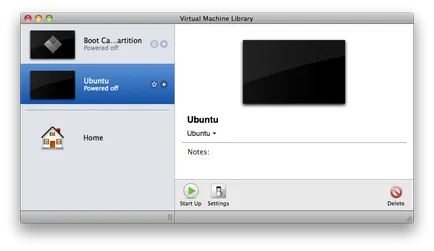
Кликнете на VMWare икона в Dock.
2.2 Сега натиснете някой от бутоните, оградени
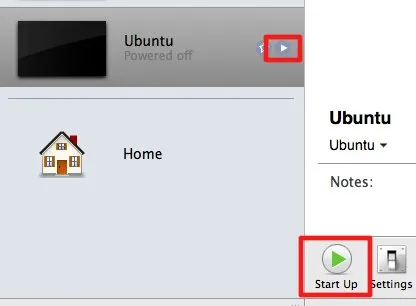
Този прозорец ще се появи, кликнете върху големия бутон
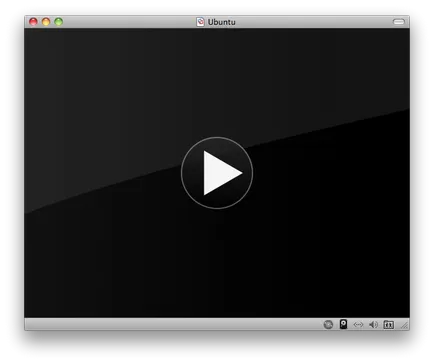
2.3 сега тече Ubuntu инсталиране.
Забележка.
От сега нататък, ако курсорът на мишката е вътре във виртуалната машина, той ще бъде блокиран за Mac OS X, "освобождаване" на мишката, можете да натиснете Control → ⌘

2.4 Изборът на език:
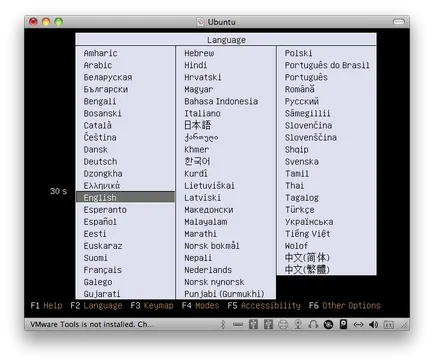
Изберете, което е по-удобно за вас.
2.5 Сега имате възможност да инсталирате Ubuntu директно, или опитайте запис на живо без никакви промени. Съветвам всички да инсталирате Ubuntu след използване на "на живо" режим.
Забележка.
Всъщност използването на инструменти VMWare Fusion 3 (и подобни на тях) няма разлика - операционни системи (виртуални машини) не правят никакви промени на диска / твърд диск / карам Macintosh'a. Всички Oska е тук:
2.6 И така сте избрали първия вариант: "Опитайте Ubuntu без никакви промени в компютъра"
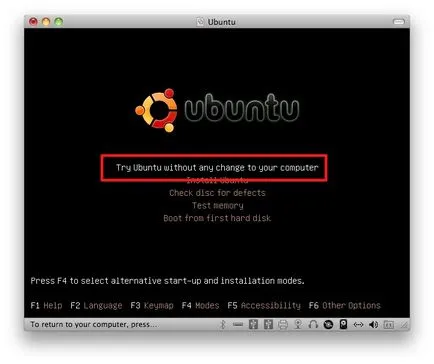
2.7 Ubuntu 9.10 зарежда доста бързо, след няколко секунди ще имате вашия работен плот (кликване)
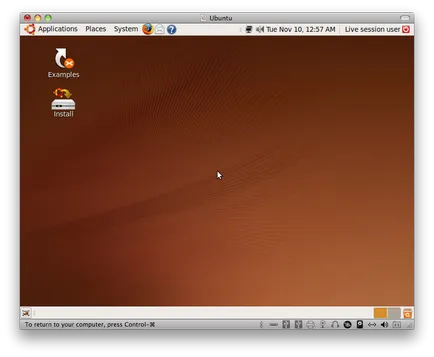
2.8 Ако сте доволни и сте готови да инсталирате Ubuntu, кликнете два пъти върху него, за да започнете Ubuntu Installer
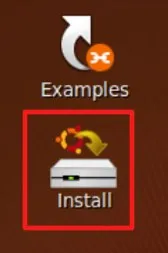
2.9 Тук можете да изберете езика, а след това продължете да натискате Forward

2.10 Изберете часовата зона
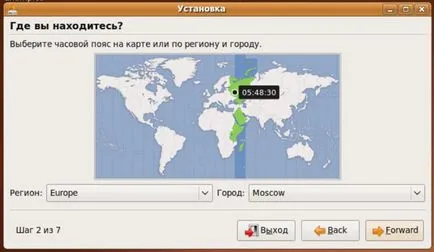
2.11 клавиатура
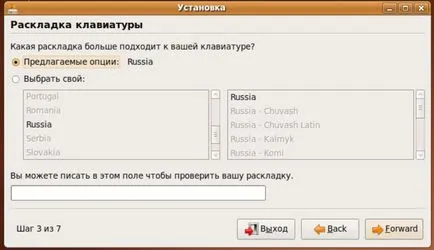
2,12 Приготвя дисково пространство
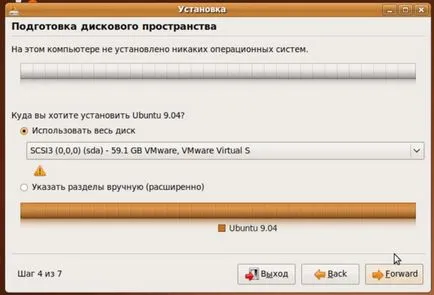
Както споменах в 2.5 (виж забележка), че не е нужно да се притеснявате за промяна на Маковски диск. Просто се уверете, че сте избрали "Използване на целия диск", а след това щракнете върху Напред.
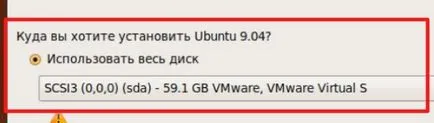
Ubuntu 2.13 инсталатор ще ви попита за името си, да създадете акаунт на администратор
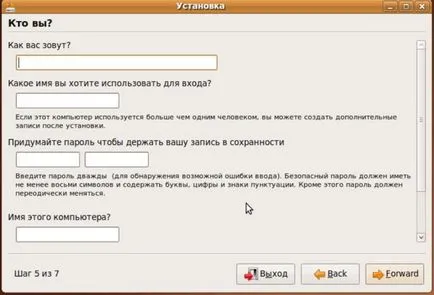
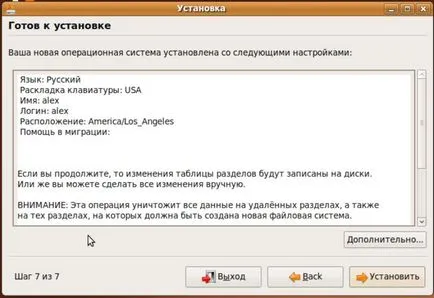
Ако всичко, което сте избрали правилния кликнете "Install"
2.15 Всичко, което е в момента на инсталатора е завършил инсталирането на Ubuntu. Просто трябва да се изчака (около 10-20 минути, в зависимост от вашия компютър).


2.16 След като инсталирате Ubuntu, можете да продължите да се наслаждавате на "на живо" на сесията, но след края на настройките или промените ще бъдат загубени. Ето защо, се рестартира.

2.17 Когато виртуалната машина рестартира, се появи на диска се изхвърля съобщение. Просто натиснете Return (Enter).
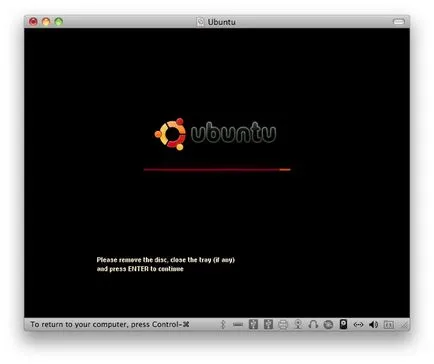
Ubuntu операционна система е инсталирана.
За да конфигурирате на водача - VMWare Tools излизат утре!
1. Можете да копирате / поставите нещо от Mac OS X на Ubuntu.
2. Вече не е необходимо да се "освободи" Мишка Клавиатура: Контрол → ⌘
3. Подкрепа за графика и режим единство.
Unity - позволява използването на виртуална операционна система, заедно с Mac OS X, вие няма да видите менюто Ubuntu, или на работния плот, но ако е необходимо, за да отворите файл или програма, която може да се отвори само в Linux, това се случва съвсем естествено.